کاربران میتوانند با استفاده از والت کانکت به طور مستقیم از رمزارزهای موجود در کول ولت در اپلیکیشنهای غیرمتمرکز استفاده
کاربران میتوانند با استفاده از والت کانکت به طور مستقیم از رمزارزهای موجود در کول ولت در اپلیکیشنهای غیرمتمرکز استفاده کنند.
اگر در دنیای اپلیکیشنهای غیرمتمرکز (دَپها) ندانید که در حال انجام چهکاری هستید، میتواند به ضرر شما تمام شود. از طرف دیگر DAppها میتواند دنیایی از پروتکلهای غیرمتمرکز را به شما ارائه دهد که از آن میتوانید برای افزایش دارایی خود استفاده کنید.
اخیرا هکهای متعددی در دیفای انجام شده است، از جمله هک فروشگاه NFT اوپن سی و هک کیف پول متامسک. به همین دلیل هنگام استفاده از قراردادهای هوشمند و دیفای بهتر از از کیف پول سخت افزاری استفاده کرد و از امنیت این کیف پولهای سرد بهرهمند شد. جالب است بدانید که کیف پول سخت افزاری کول ولت از اوپن سی و متامسک پشتیبانی میکند.
کاربران CoolWallet در صورتی که فریمور دستگاه خود را به نسخهی 2.39.0 یا جدیدتر بروزرسانی کرده باشند، میتوانند از آپدیت WalletConnect استفاده کنند و به طور مستقیم کیف پول کول ولت خود را به دپهای دیفای متصل کنند. در این آموزش، اتصال کیف پول سخت افزاری کول ولت و پروتکل والت کانکت را شرح میدهیم، با «تهران ولت» همراه باشید.
والت کانکت پروتکلی باز برای اتصال والتها به دپها است که از کد QR یا دیپ لینک (Deep Link) با رمزنگاری سرتاسری استفاده میکند. برای این کار کافی است کد QR پروتکل غیرمتمرکز مورد نظر را اسکن کنید تا بتوانید به هزاران دپ متصل شوید. تراکنشها را با کول ولت تایید کنید و از امنیت ذخیرهسازی سرد در هنگام تعامل با پروتکلهای دیفای و فروشگاههای NFT بهرهمند شوید.
در ادامه به صورت قدم به قدم به آموزش اتصال کول ولت و والت کانکت میپردازیم، برای توضیح این کار، آموزش را در وبسایت صرافی یونی سواپ پی توضیح خواهیم داد زیرا هم در کامپیوتر و هم در موبایل قابل دسترسی است.
توجه کنید از درست وارد کردن آدرس URL دپ موردنظر اطمنیان حاصل کنید، زیرا هکرها و اسکمرها اغلب با ایجاد سایتهای جعلی سعی در فریب شما دارند. برای این منظور آدرسهای صحیح را بوکمارک کرده و از اعتبار سایت مطئمن شوید و از کلیک روی لینکهای نمایش داده شده در گوگل خودداری کنید. در صورت داشتن شک از طریق سایتهای CoinMarketCap و Coingecko برای بررسی صحیح بودن آدرس وبسایت دپ موردنظر استفاده کنید.

برای استفاده از کول ولت، اپلیکیشن CoolBitx و اپلیکیشن غیرمتمرکزی مانند یونی سواپ روی کامپیوتر، پنج گام ساده وجود دارد:
در ادامه مراحل بالا به صورت کامل توضیح داده خواهد شد:
گام اول: تولید کد QR در دپ (مثلا یونی سواپ)
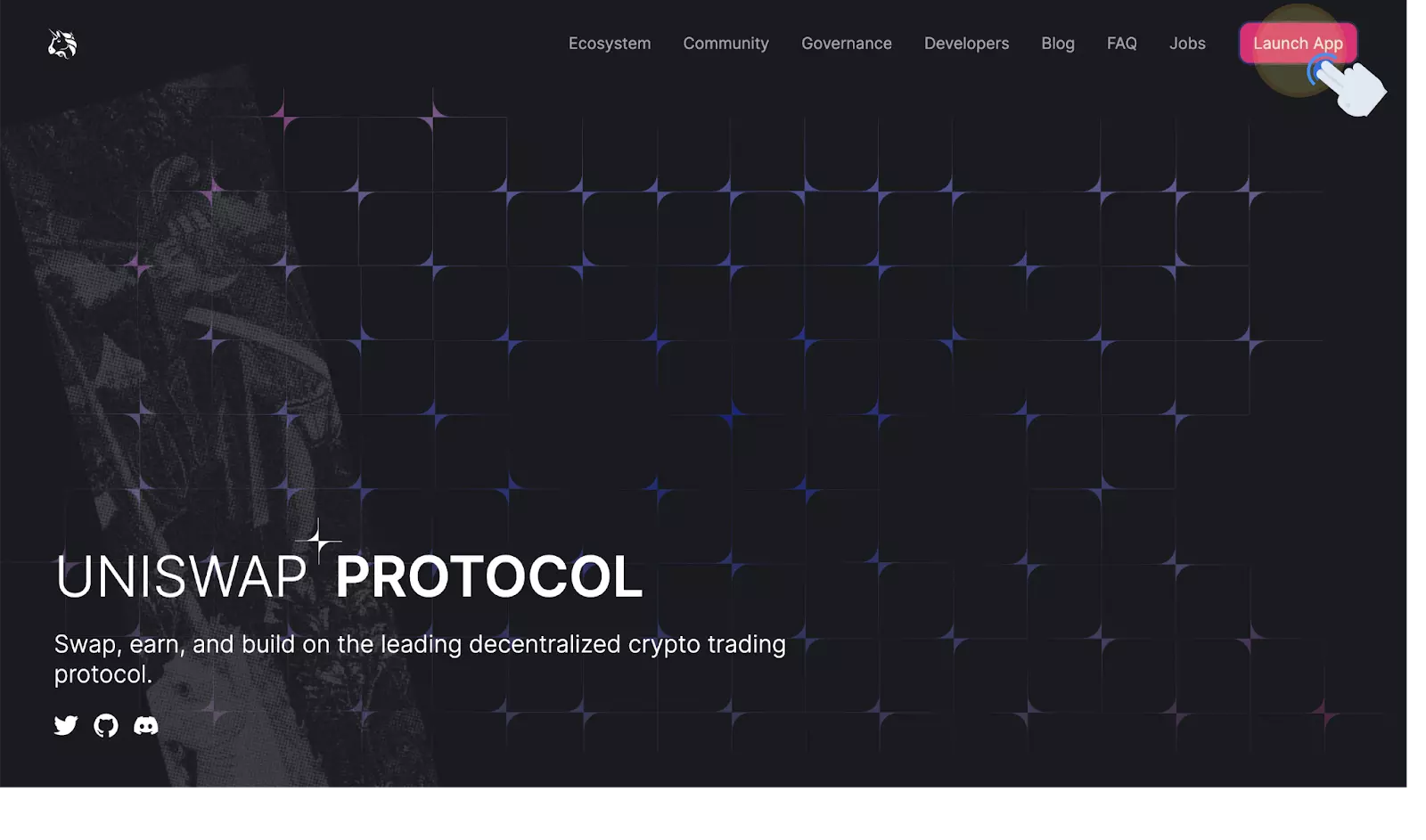
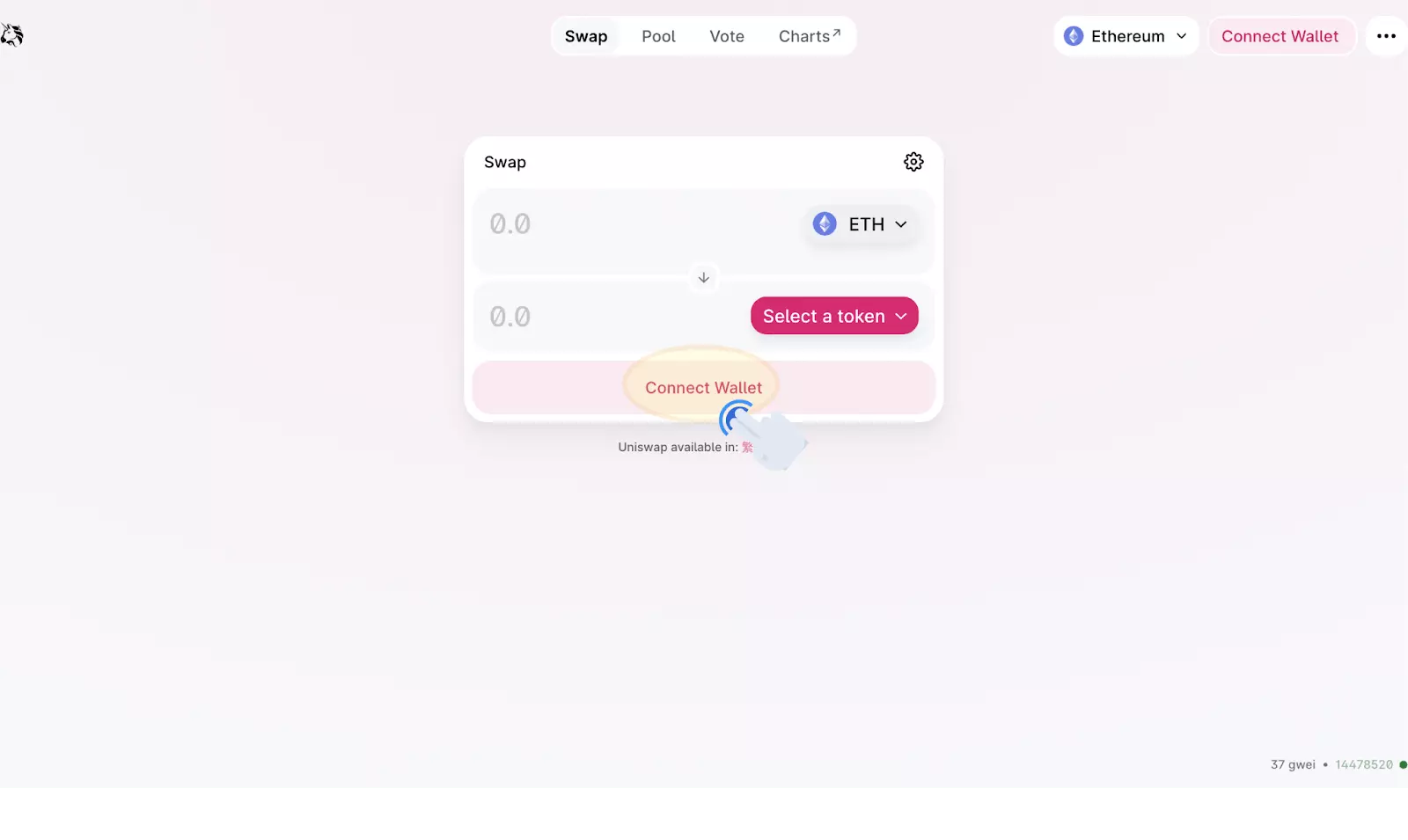
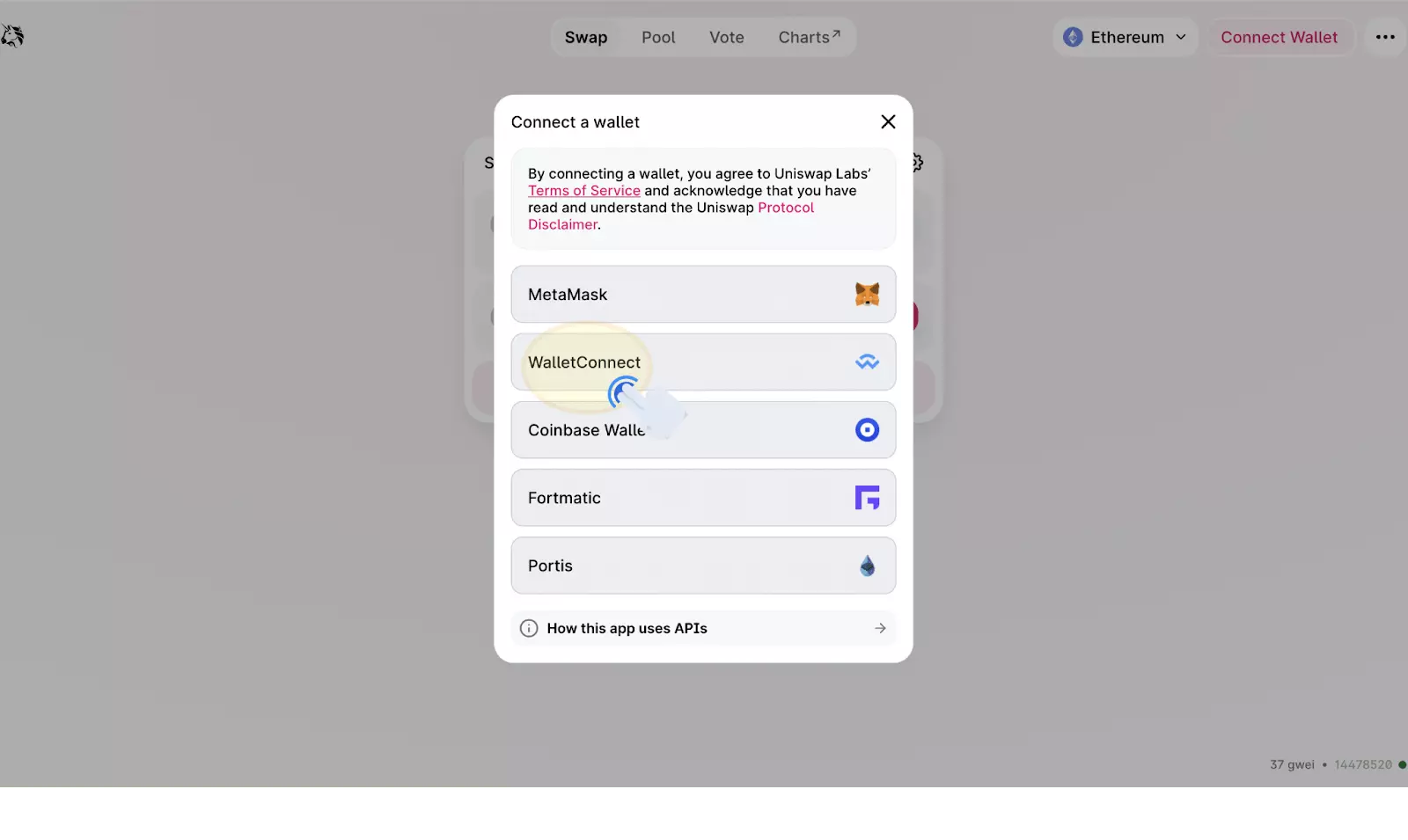
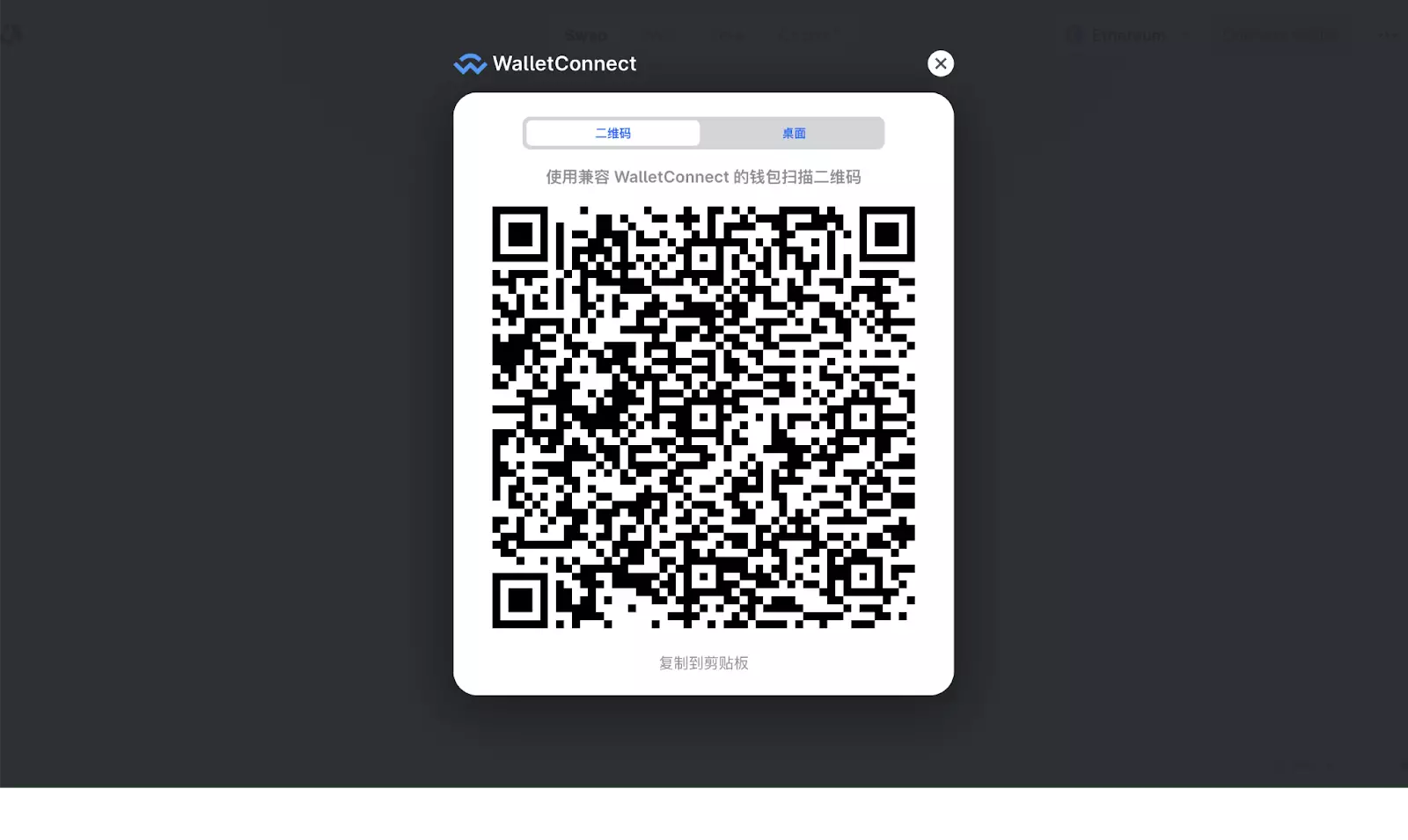
گام دوم: اسکن کد QR توسط اپ CoolBitX
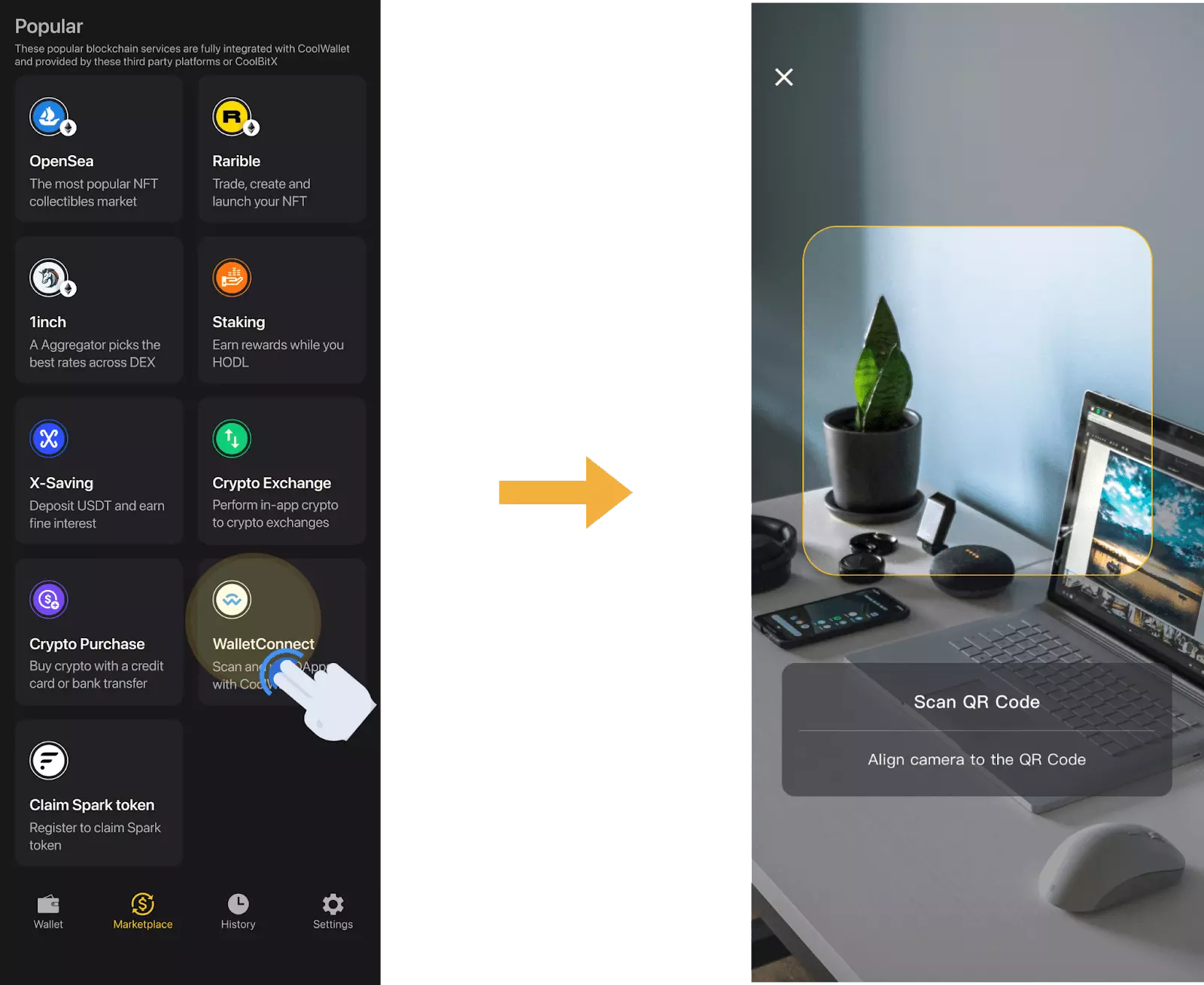
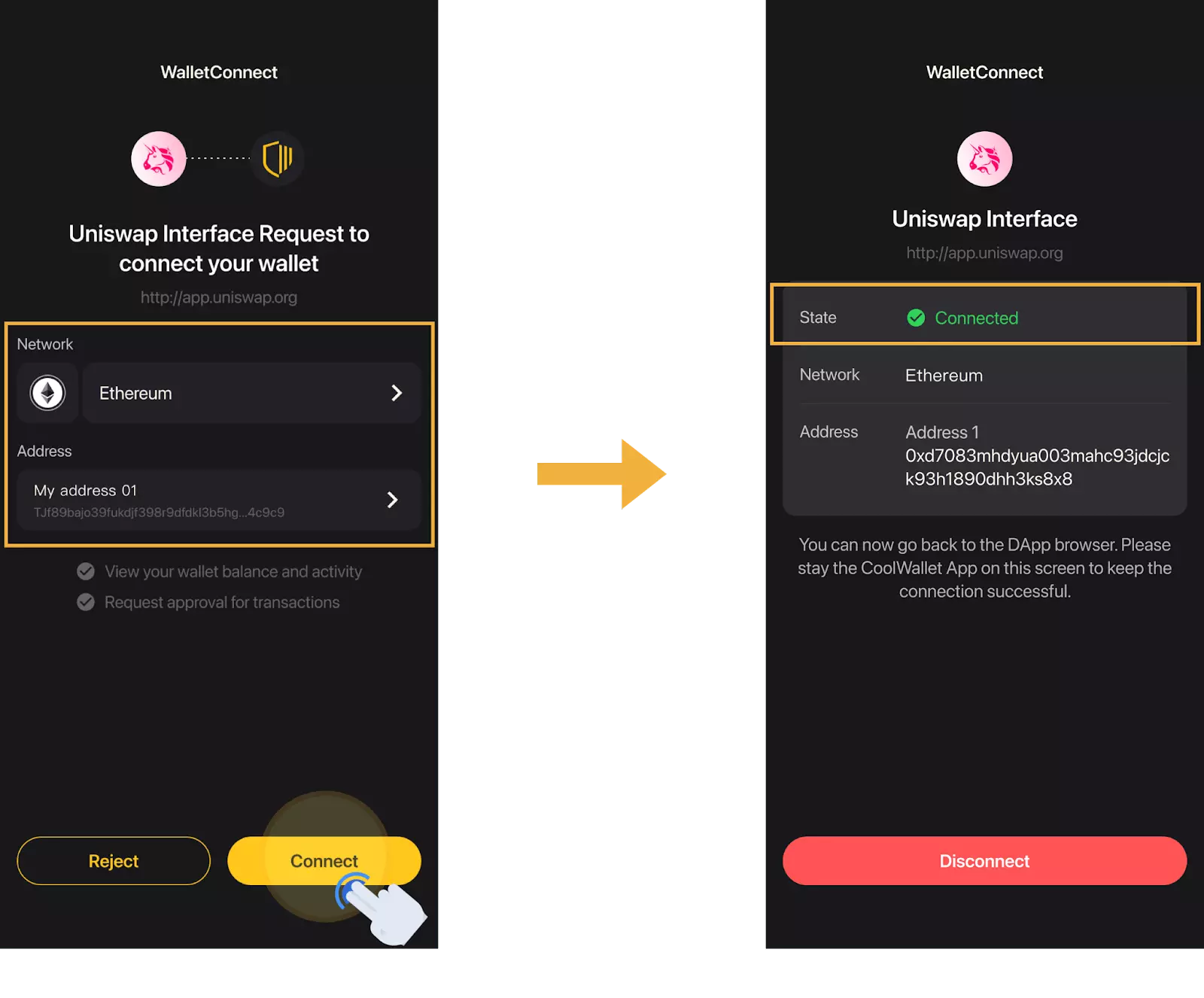
گام سوم: تایید تراکنش در یونی سواپ
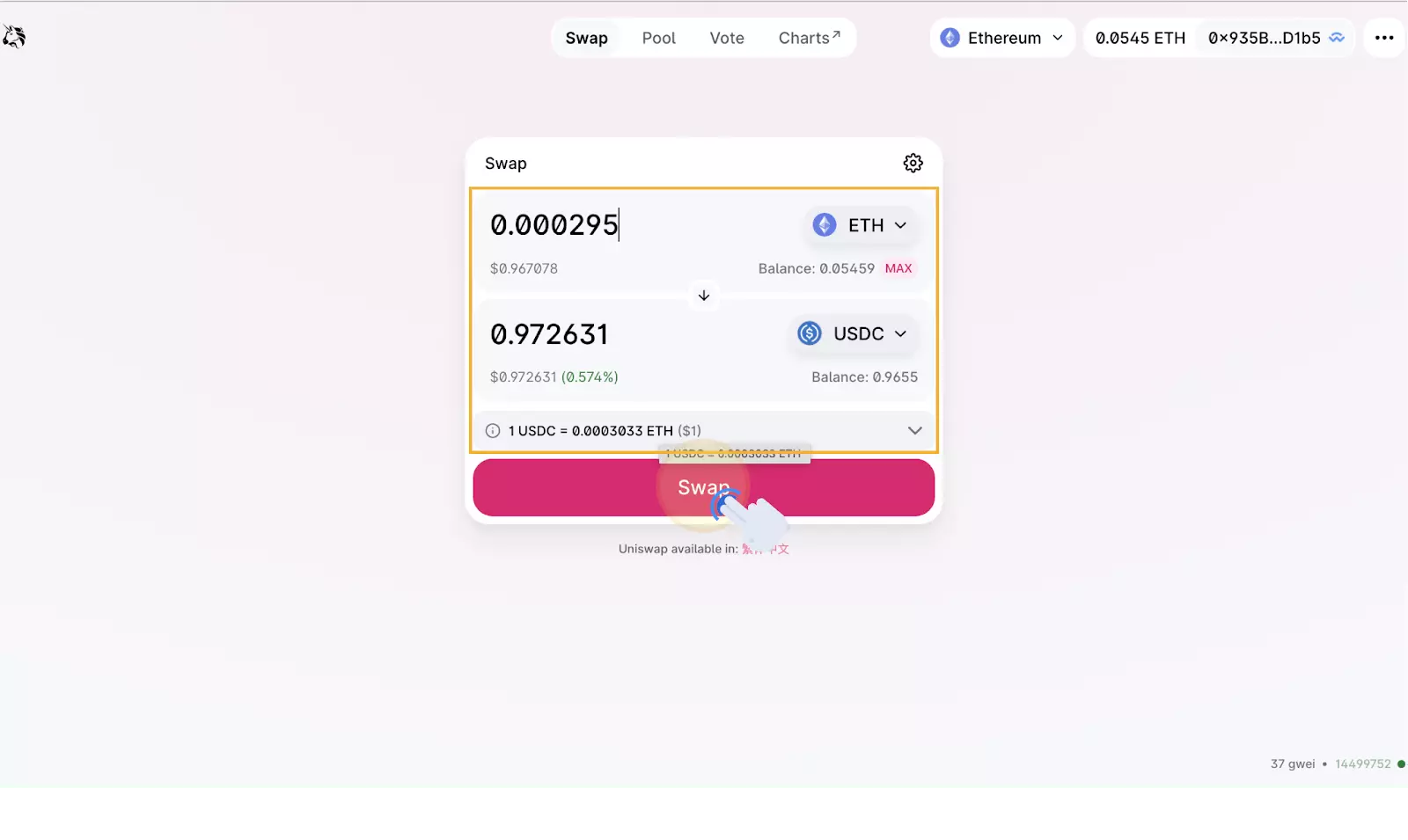
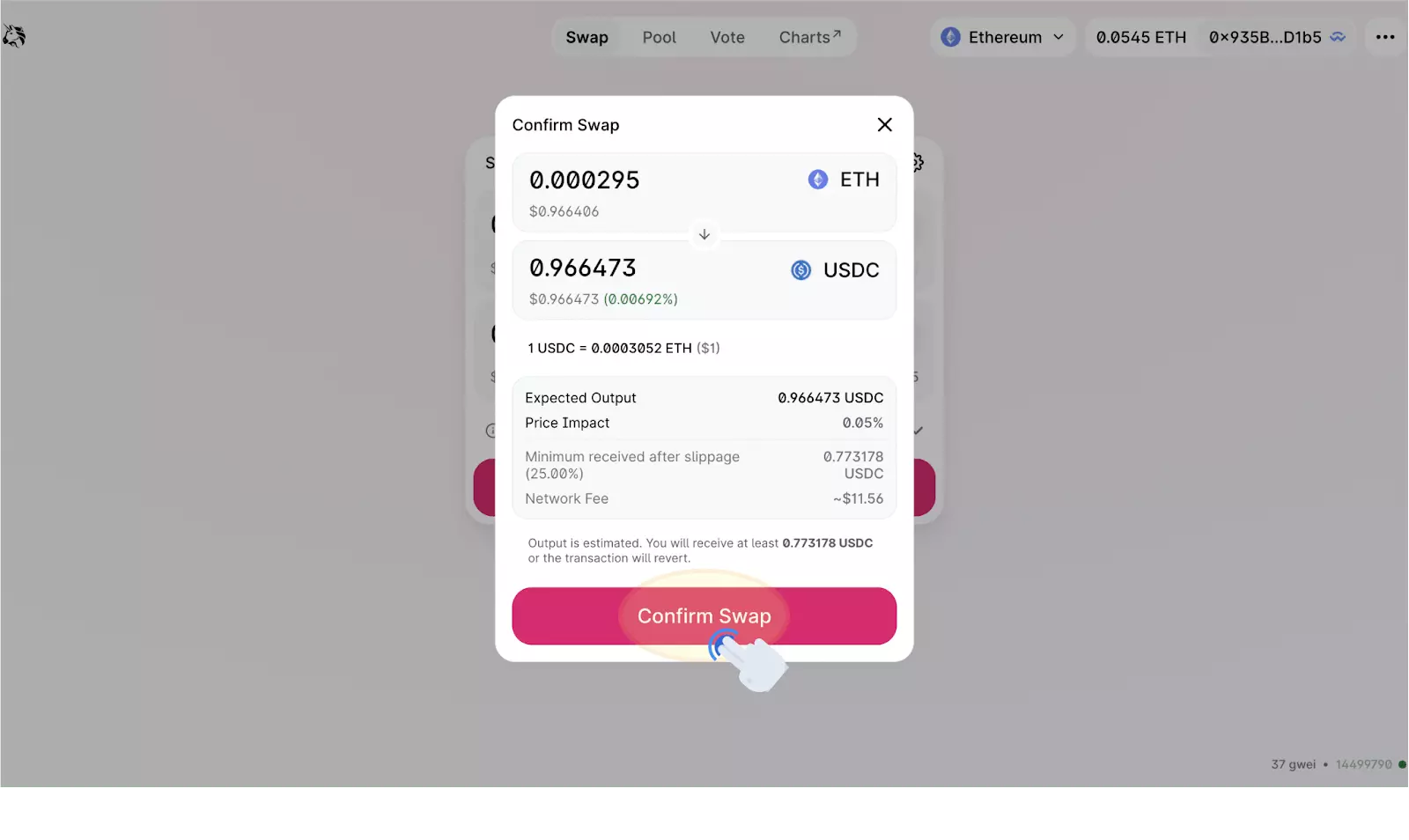
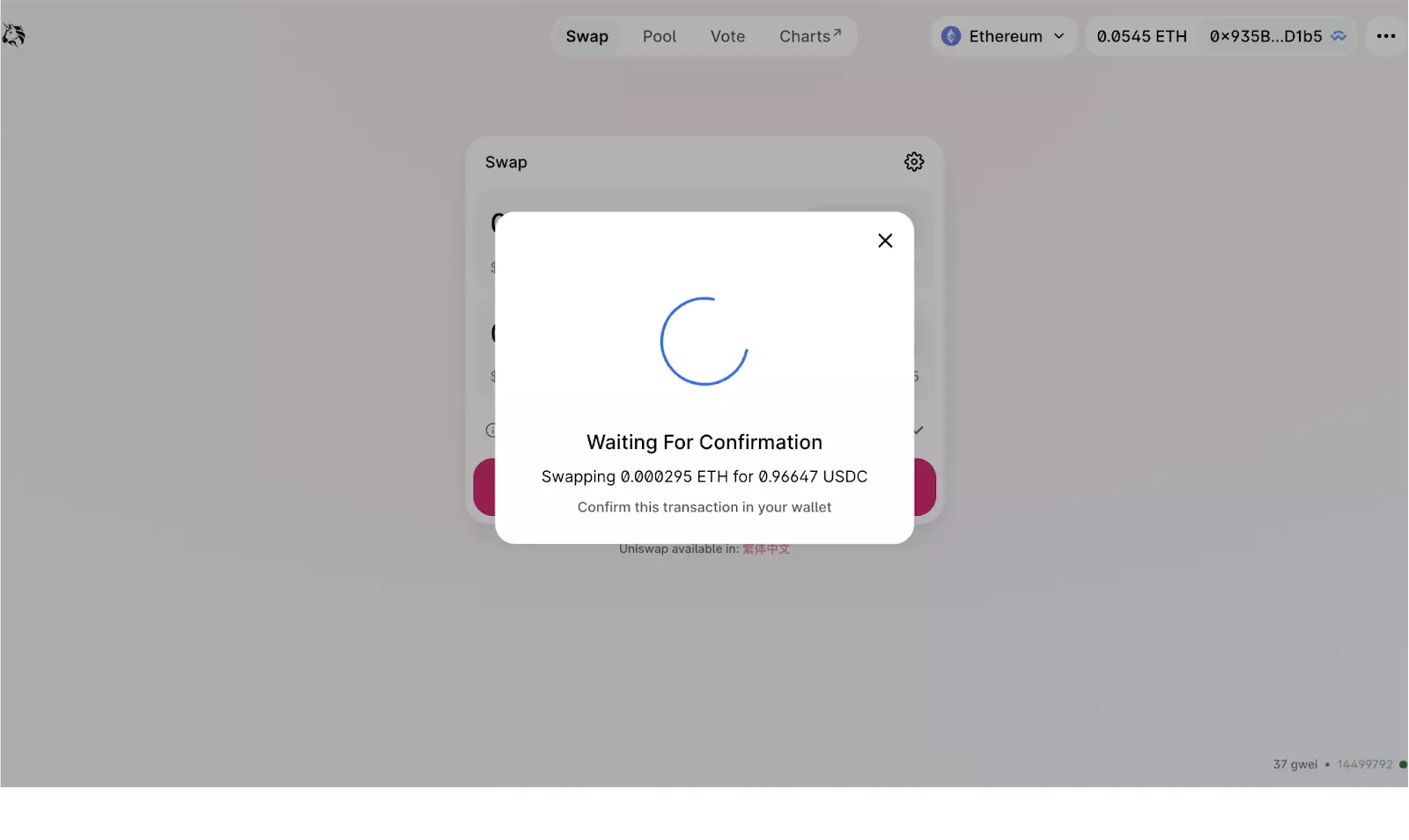
گام چهارم: تکمیل تراکنش در اپ کول بیت ایکس و کیف پول کول ولت.
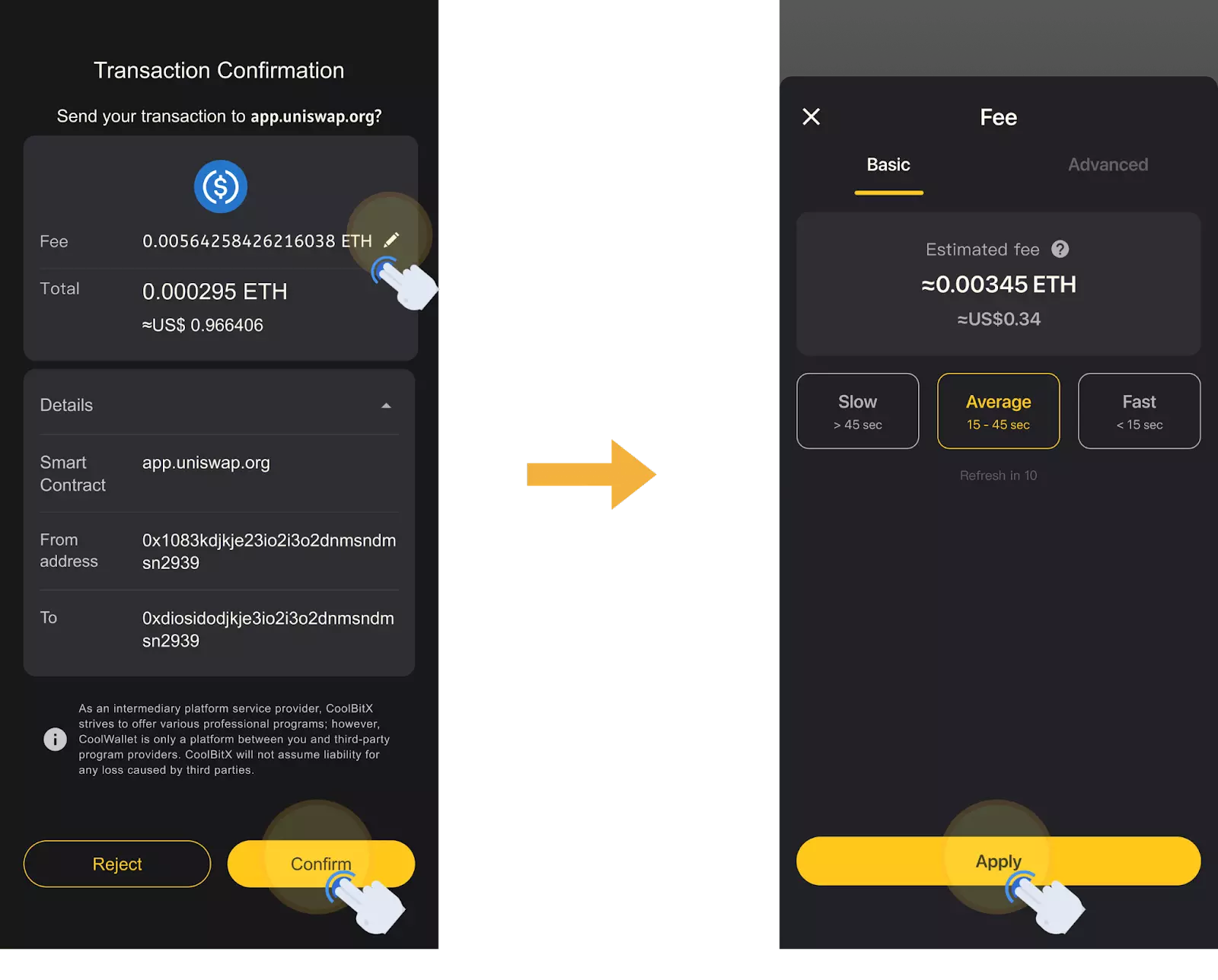
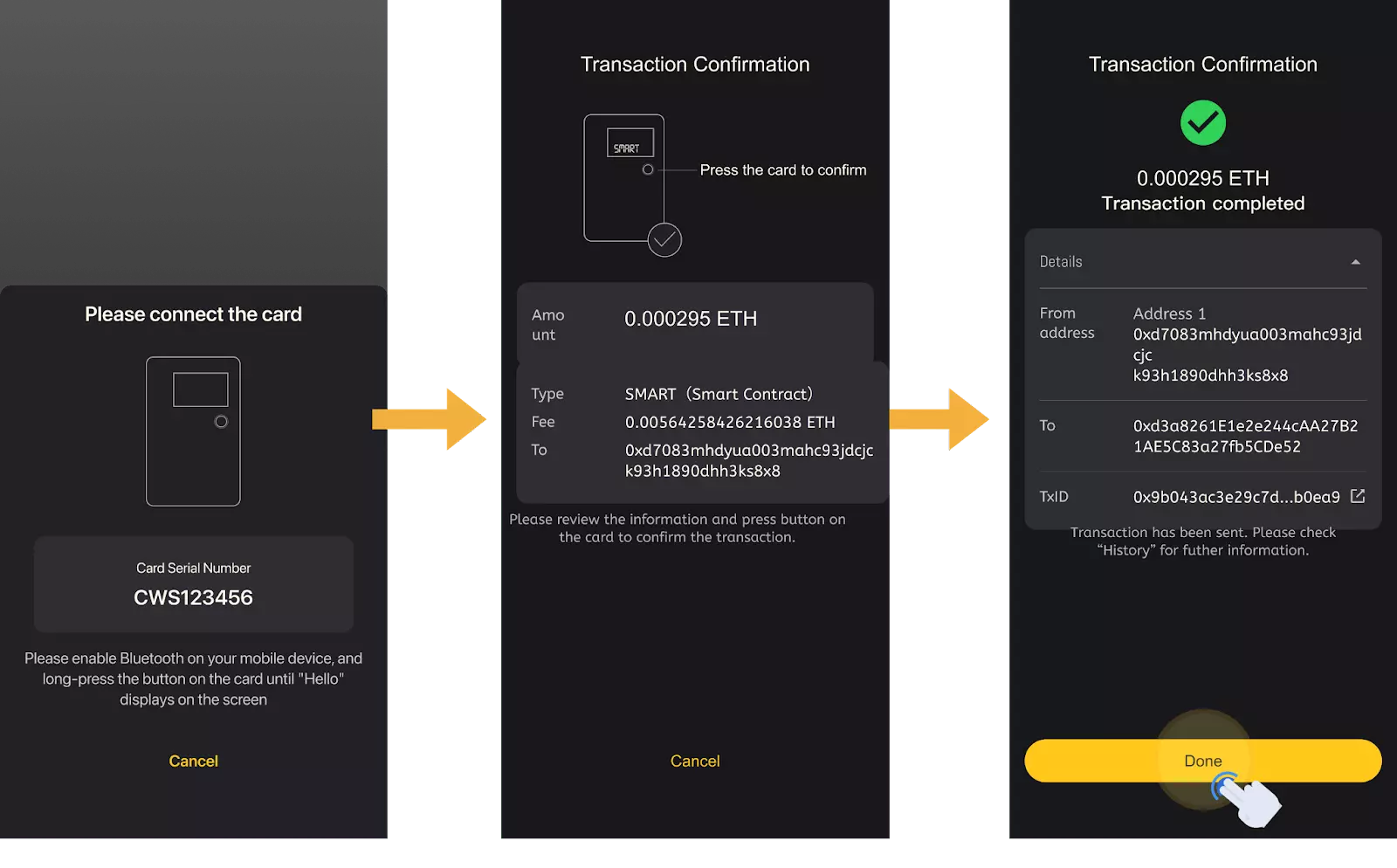
گام پنجم: بررسی تراکنش در یونی سواپ یا بلاک چین اتریوم.
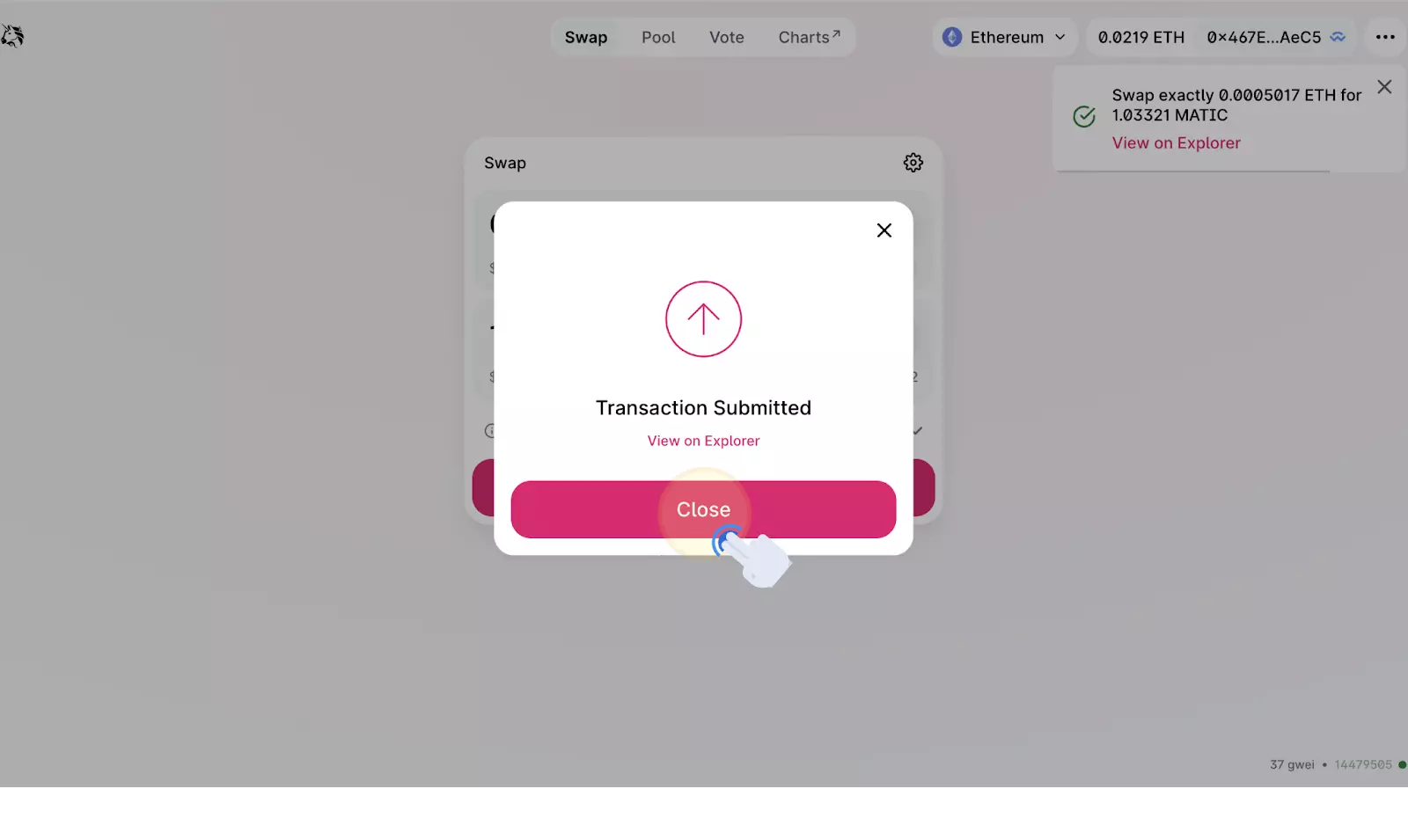
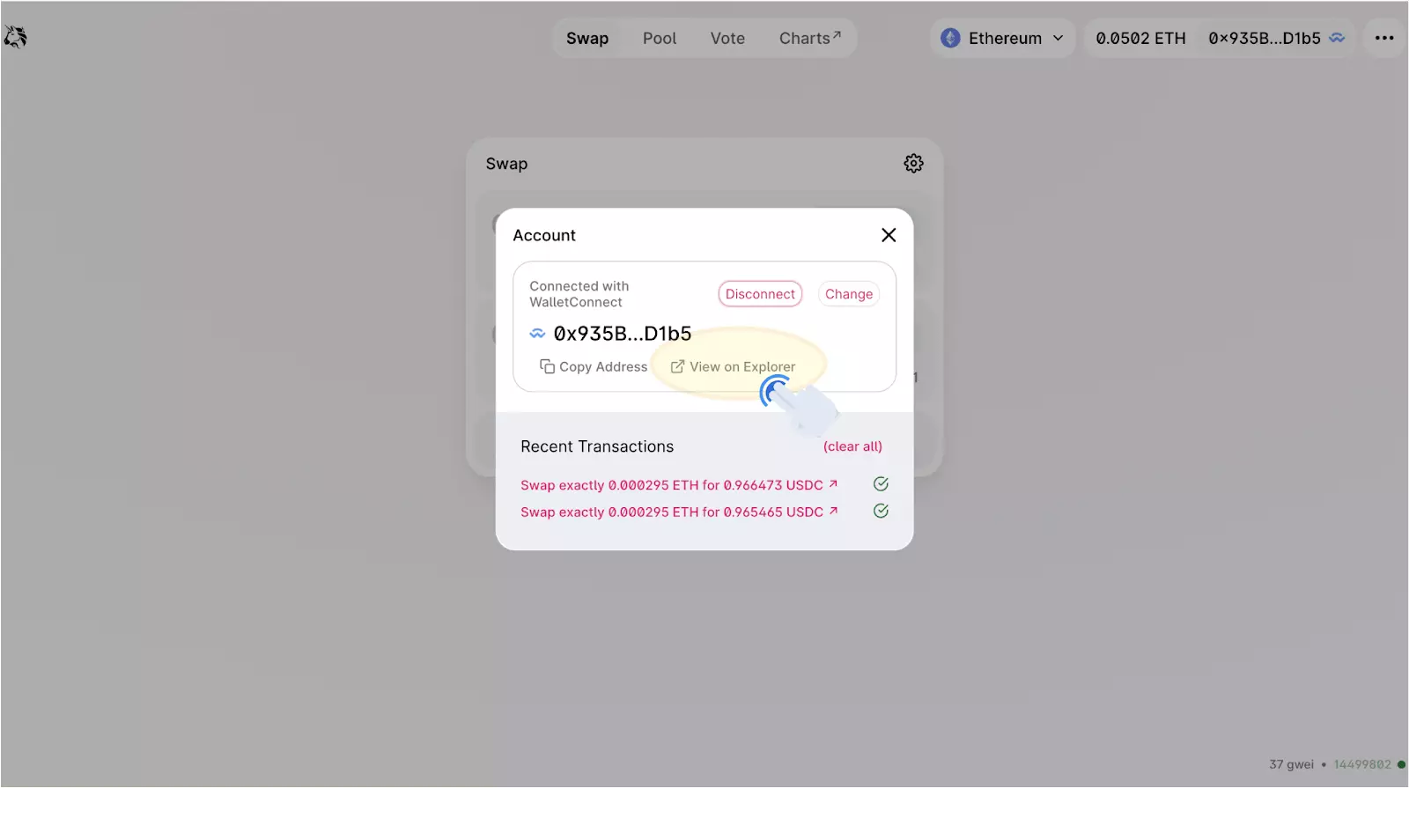
برای اتصال کیف پول کول ولت و پروتکل والت کانکت در موبایل، چهار قدم ساده زیر وجود دارد:
همانگونه که میبیند، برخلاف آموزش پنج قدمی اتصال در کامپیوتر، نیازی به اسکن کد QR وجود ندارد. در ادامه مراحل بالا به طور کامل شرح داده شده است.
گام اول: تولید کد QR در دپ موردنظر (مثلا یونی سواپ)
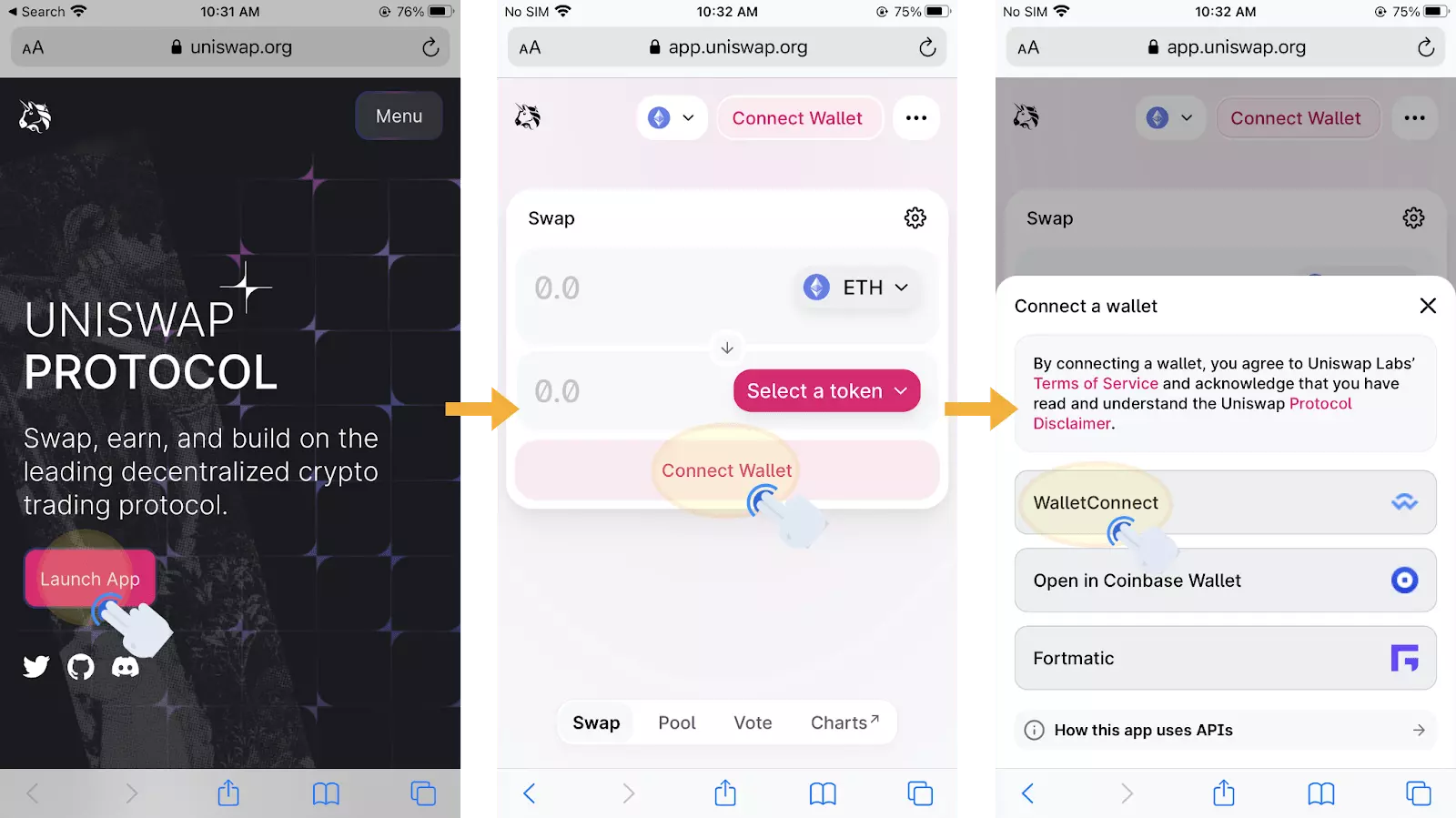
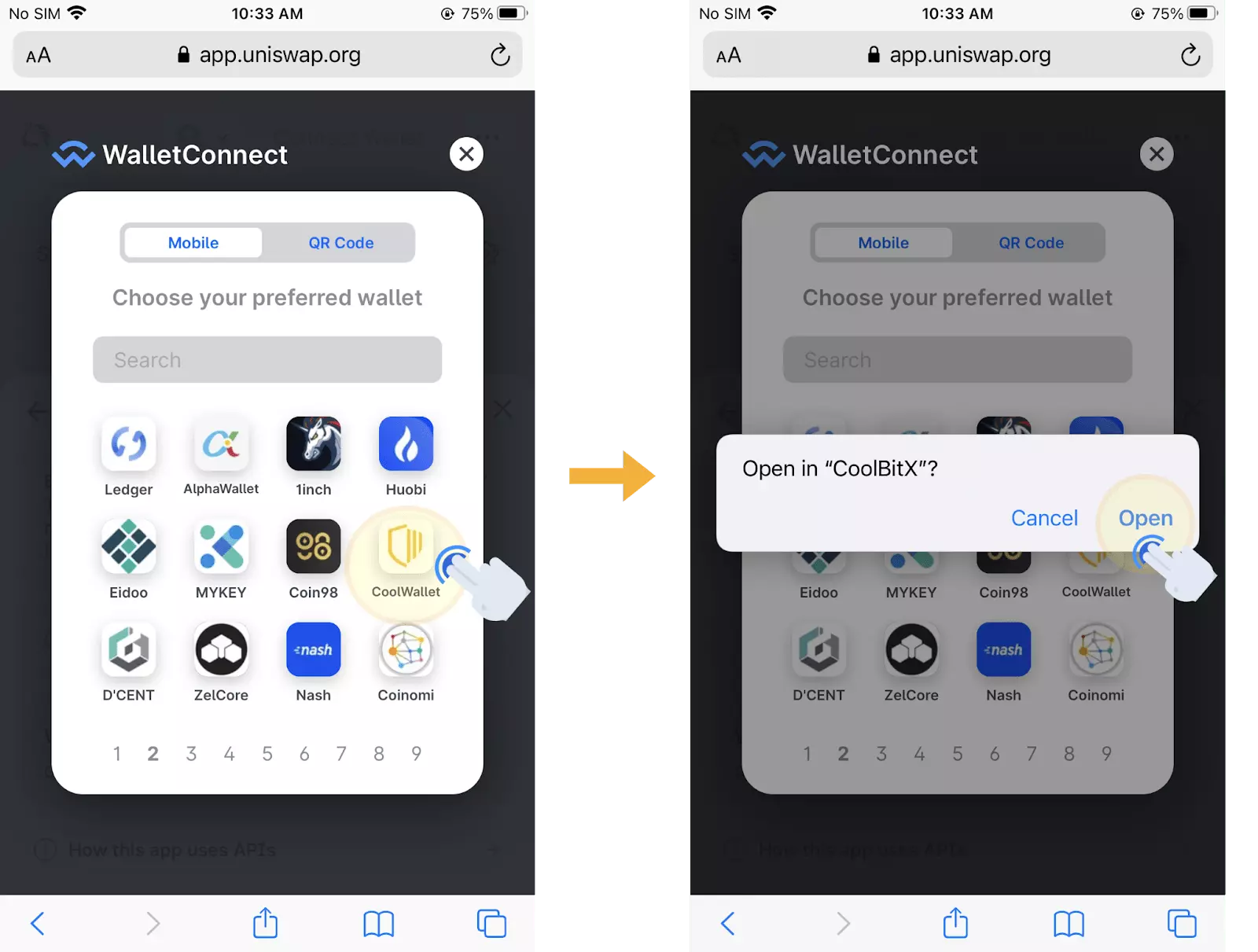
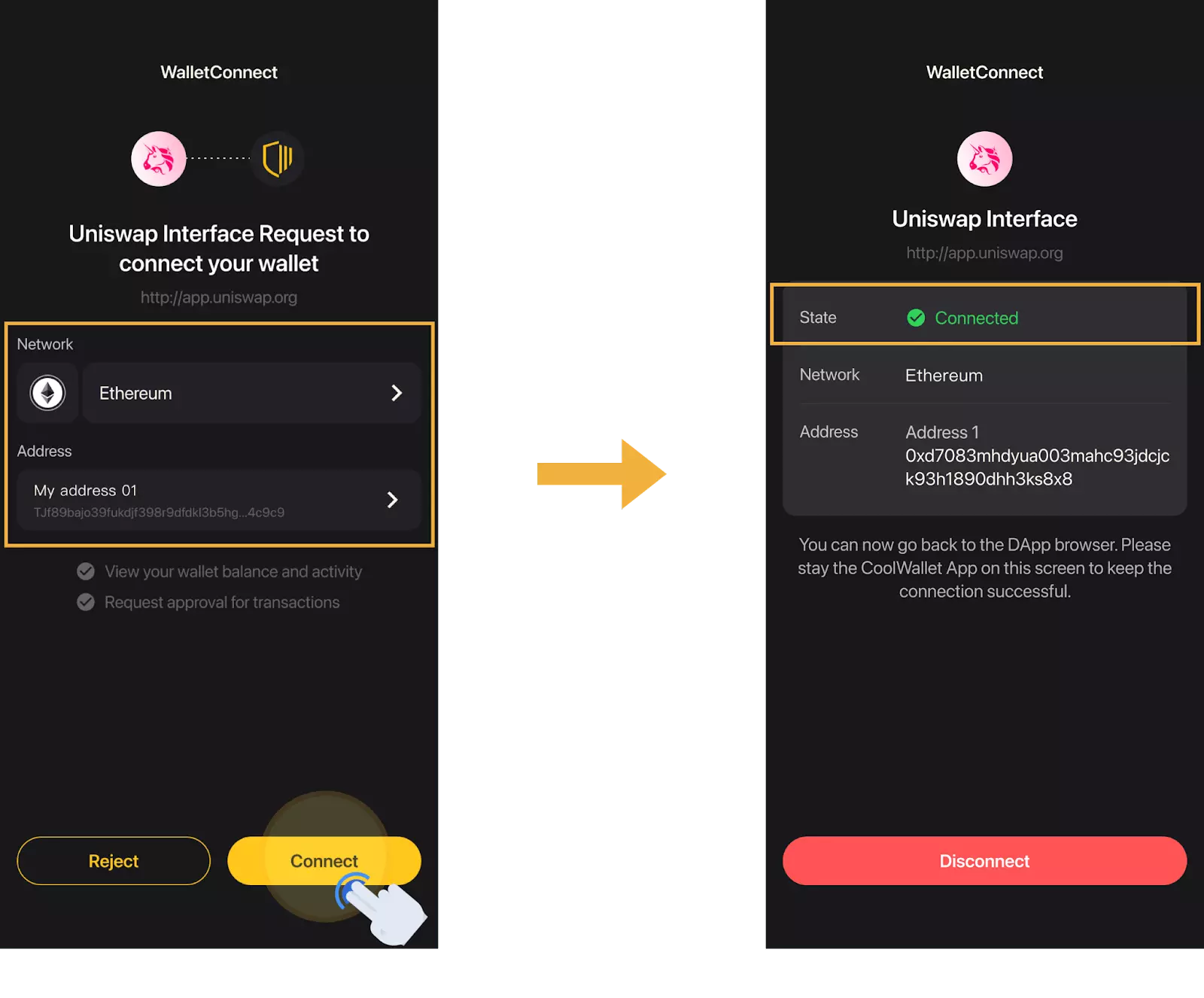
گام دوم: تایید تراکنش در یونی سواپ.
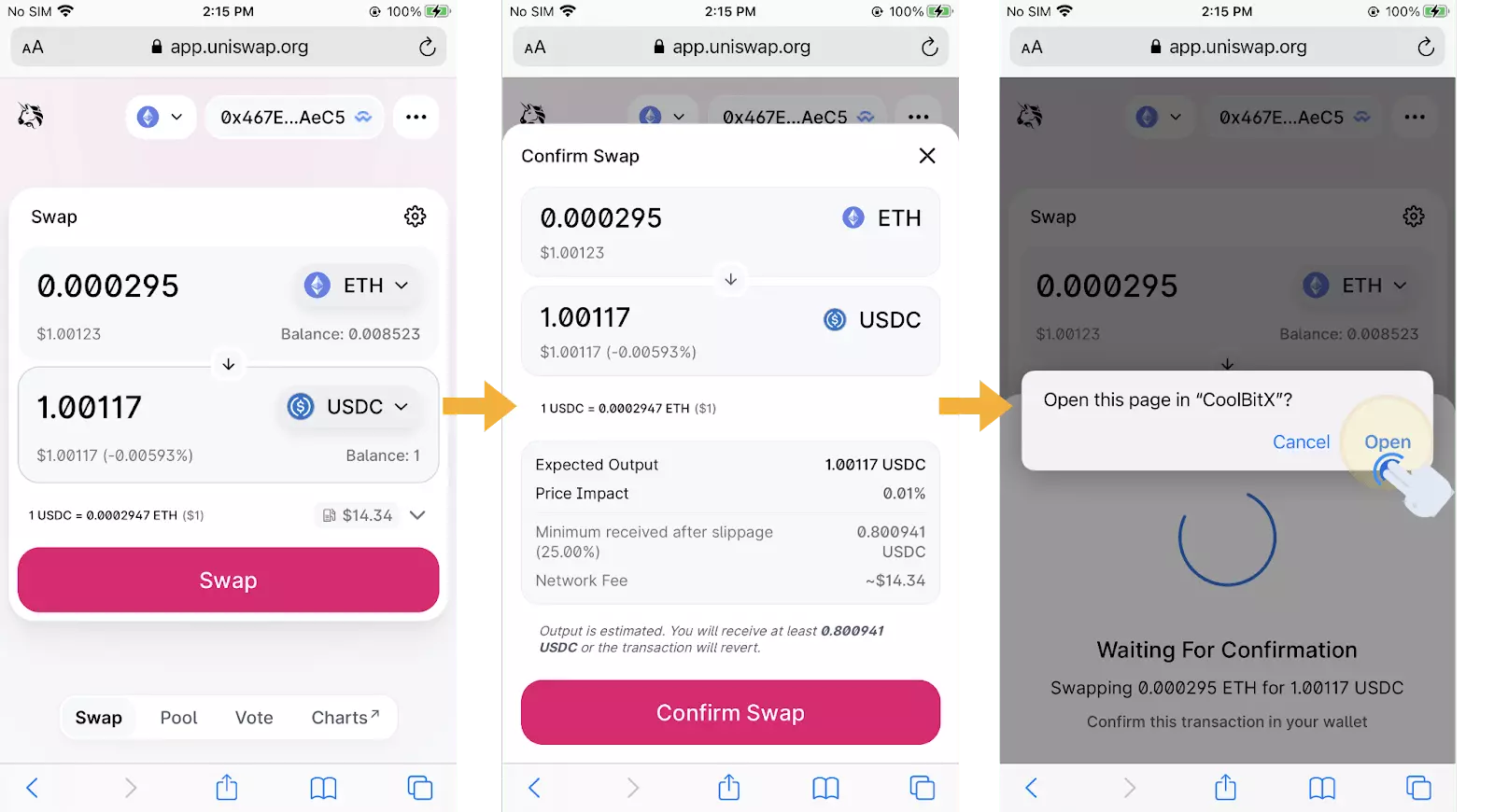
گام سوم: تایید تراکنش در اپلیکیشن CoolBitX و کیف پول CoolWallet
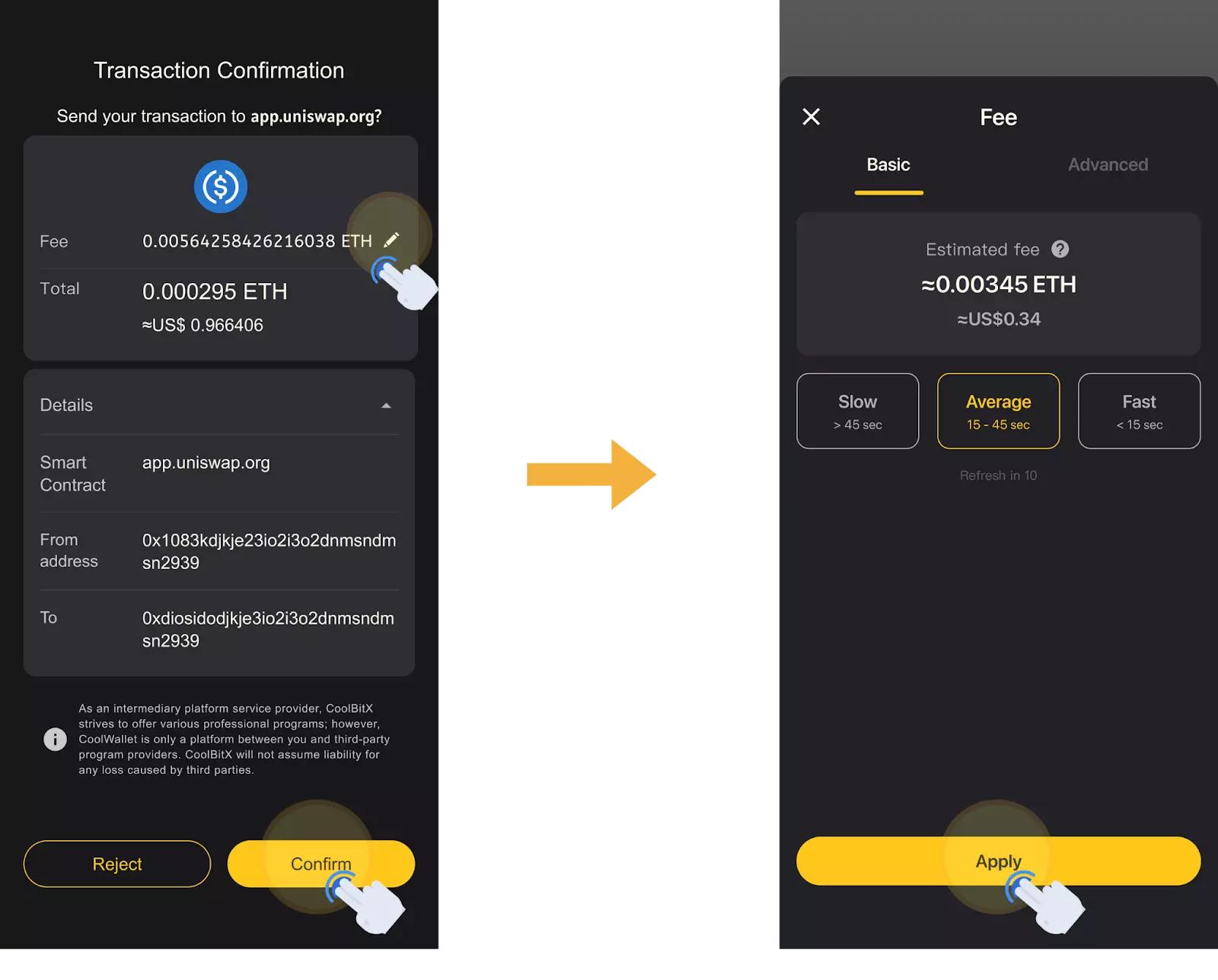
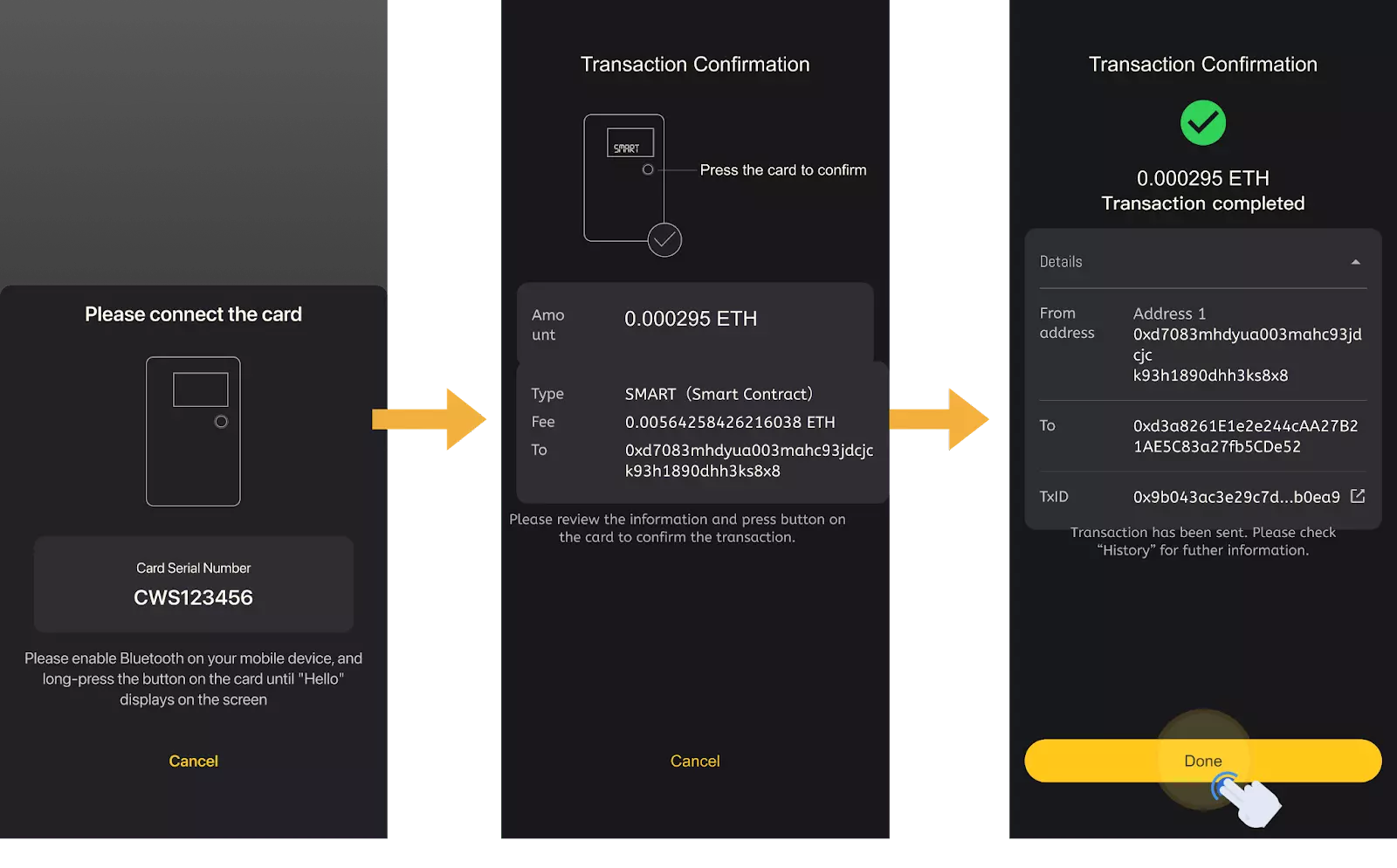
گام چهارم: بررسی تراکنش در یونی سواپ و مرورگر بلاک چین اتریوم.
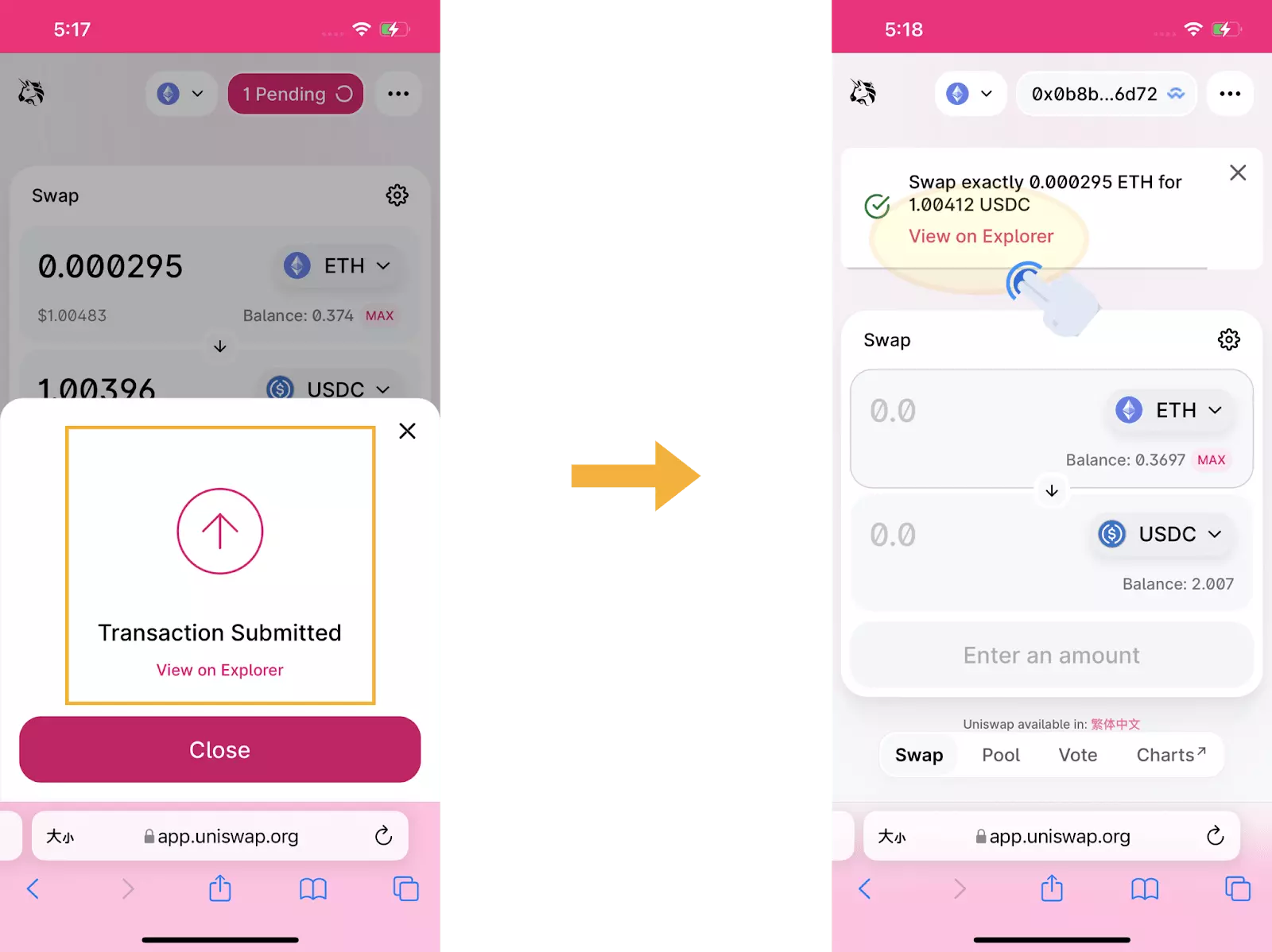
در این آموزش سعی کردیم، نحوهی اتصال کیف پول سخت افزاری کول ولت را با اپلیکیشنهای غیرمتمرکز از طریق پروتکل WalletConnect شرح دهیم. با این کار دیگر نیازی به انتقال ارزهای دیجتیال به کیف پولهای نرمافزاری نیست و میتوان به طور مستقیم از ارزهای موجود در کیف پول سخت افزاری در دیفای استفاده کرد. برای خرید کیف پول کول ولت میتوانید از فروشگاه تهران ولت استفاده کنید.
هنوز حساب کاربری ندارید؟
ایجاد حساب کاربری